如何恢复您的 Google 身份验证器帐户代码
如果旧手机丢失,请在新手机上使用 Google 身份验证器、在没有旧手机的情况下在新手机上打开 Google 身份验证器、Google 身份验证器备份代码、将身份验证器代码转移到另一台设备、如何恢复您的 Google 身份验证器帐户代码 –
Google Authenticator 是 Google 推出的基于软件的身份验证器,可实现两步验证服务来对软件应用程序的用户进行身份验证。
有时,用户会因为丢失手机或将手机恢复出厂设置而丢失身份验证器帐户。现在,他们想要在其设备上恢复其身份验证器帐户代码。
所以,如果你也是那些想要的人之一 恢复您的 Google 身份验证器帐户代码,请阅读本文直到最后,因为我们列出了为您的设备恢复代码的步骤。
如何恢复您的谷歌身份验证器帐户代码?
您可以轻松导入您的身份验证器的所有代码,并可以恢复您的谷歌身份验证器帐户。以下是恢复帐户的分步过程。
如果您没有旧手机,请恢复 Google 身份验证器
如果您丢失了以前的或旧的智能手机,您可以轻松地从设置中恢复您的帐户。以下是您可以如何做到这一点。
可选 myaccount.google.com 并登录您的帐户(如果您尚未登录)。 要登录,请单击 个人资料图标 在顶部并选择 新增另一个帐户 or 管理账户 添加帐户。输入您的电子邮件地址和密码 登录 到您的帐户。 现在,点击 安全性 或直接访问 myaccount.google.com/security 在这里,您将看到所有安全设置。 点击 2步骤验证 从给定的选项。 输入您的密码 验证你的身份。 点击 下一页 进入两步验证页面。 在下一页中,您将看到 换手机 部分。 点击 换手机 如果您想恢复您的身份验证器帐户。 现在,一个 获取代码 验证器应用程序窗口将打开。 在这里,选择您的手机类型 安卓 or iPhone. 选择后,点击 下一页 按钮继续。 现在,您将看到一个 设置身份验证器 带有您必须扫描的二维码的页面。
要在 Android 或 iOS 设备上设置身份验证器,请按照以下步骤操作。
可选 Play商店 or App Store 您的设备上。 寻找 谷歌身份验证 并回车。 现在,在您的设备上下载身份验证器应用程序。 安装后,打开应用程序。 点击 开始申请 选项并选择 扫描二维码. 最后, 扫描二维码 你之前得到的。 扫码后,您会看到 6数字代码. 请输入验证码 并点击 确认.
完成后,您已使用之前的所有代码在设备上成功恢复了 Google 身份验证器帐户。
如果您有旧手机,请导出帐户
如果您可以使用旧手机并希望将帐户转移到新设备,则可以轻松完成。以下是如何将帐户从一台设备转移到另一台设备。
可选 谷歌身份验证 在您的旧设备上。 点击 三点 并选择 转账账户. 现在,点击 出口账户 并选择所有帐户然后单击 下一页. 下载 谷歌身份验证 在新设备上。打开应用程序并单击 扫描二维码. 现在,扫描新设备上的二维码。
完成后,您的帐户将导入到您的新设备。最后,出于安全目的,从旧设备中删除导出的帐户。
结论:恢复您的 Google 身份验证器帐户
因此,这些是您可以恢复或恢复的方法 导出您的 Google 身份验证器帐户 到新设备。我们希望这篇文章可以帮助您恢复帐户。
如需更多文章和更新,请立即在社交媒体上关注我们,并成为 DailyTechByte 家族的一员。跟着我们 Twitter, Instagram和 Facebook 更多精彩内容。
一些常见问题
如果我丢失了手机,如何恢复我的 Google 身份验证器代码? 如果您丢失了智能手机,您可以轻松恢复您的 Google 身份验证器代码。为此,请登录您的 谷歌账户 >> 安全性 >> 选择更改电话 >> 扫描二维码 >> 输入 6 位代码。完成,您已成功恢复您的帐户代码。
可以备份谷歌身份验证器吗? 是的,如果您有两部智能手机,您可以轻松地将您的身份验证器帐户转移到新手机上。为此,您必须通过应用程序生成的二维码导出它们。